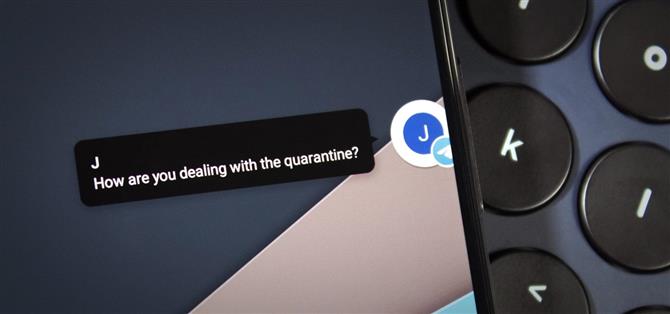Android 10 tilføjede rammen for OS-dækkende chatbobler, en funktion populariseret af Facebook Messenger. Det nye system giver dig mulighed for at interagere med indgående meddelelser, som om du var i appen – alt uden at skulle forlade din nuværende app. I Android 11 er denne funktion endelig aktiveret.
Mens Android 10 kun understøtter nogle få apps disse funktioner (dybest set Android-meddelelser og få andre), i Android 11, understøtter alle messaging-apps Bubbles. Du behøver kun at tænde den først.
Aktivering af underretningsbobler
Når en meddelelse ankommer fra en hvilken som helst app i afsnittet Konversationer i din rulleliste, skal du skubbe den til venstre eller højre bare en lille smule. Dette afslører et par knapper – tryk på indstillingshjulet her. Vælg nu “Vis boble” for at omdanne underretningen til et lille ikon (vises normalt i højre kant i starten).



Ikonet vil blive lagt oven på enhver app, du åbner. Tap på det, og et flydende vindue med samtaletråden åbnes. Brug tekstboksen og værktøjerne i bunden til at svare på meddelelsen.
Interagerer med meddelelsesbobler
Mens bobleikonet er aktivt, vises eventuelle nye meddelelser som en popup fra chatboblen. Du vil stadig modtage en anmeldelse i meddelelsesskyggen.

Hvis du tænder for Bobler i flere apps, vises kun ikonet for den seneste meddelelse på din skærm. Når du vælger boblen, viser den imidlertid hver samtale, hvor du kan skifte til ved hjælp af dens tilhørende ikon. Dette gælder også for forskellige samtaler i den samme app, som har deres eget ikon.

 (1) En enkelt samtale, (2) En Telegram 1: 1-samtale, Telgram-gruppechats og Google Voice-meddelelse.
(1) En enkelt samtale, (2) En Telegram 1: 1-samtale, Telgram-gruppechats og Google Voice-meddelelse.
Du kan trække boblen til ethvert sted på kanten af din skærm. For at slippe af med chatboblen skal du blot trække ikonet til den lille “x” nederst på skærmen.
Bobler bruger freeform-vinduesfunktionerne tilføjet i Android 10, hvilket betyder, at det, du faktisk ser, er et mindre vindue i appen. Hvis du trykker på tilbage-pilen (eller bruger tilbage-knappen eller gestus) med boblen åben, kan du vende tilbage til den forrige side i appen, som normalt er hovedmenuen. I skrivende stund bryder dette ofte funktionen, men dette kan ændre sig i fremtiden.
Ønsker du at hjælpe med at understøtte Android Hvordan kan du få en masse sød ny teknologi? Se alle tilbud på den nye Android How Shop.
Forsidebillede af Jon Knight / Android How